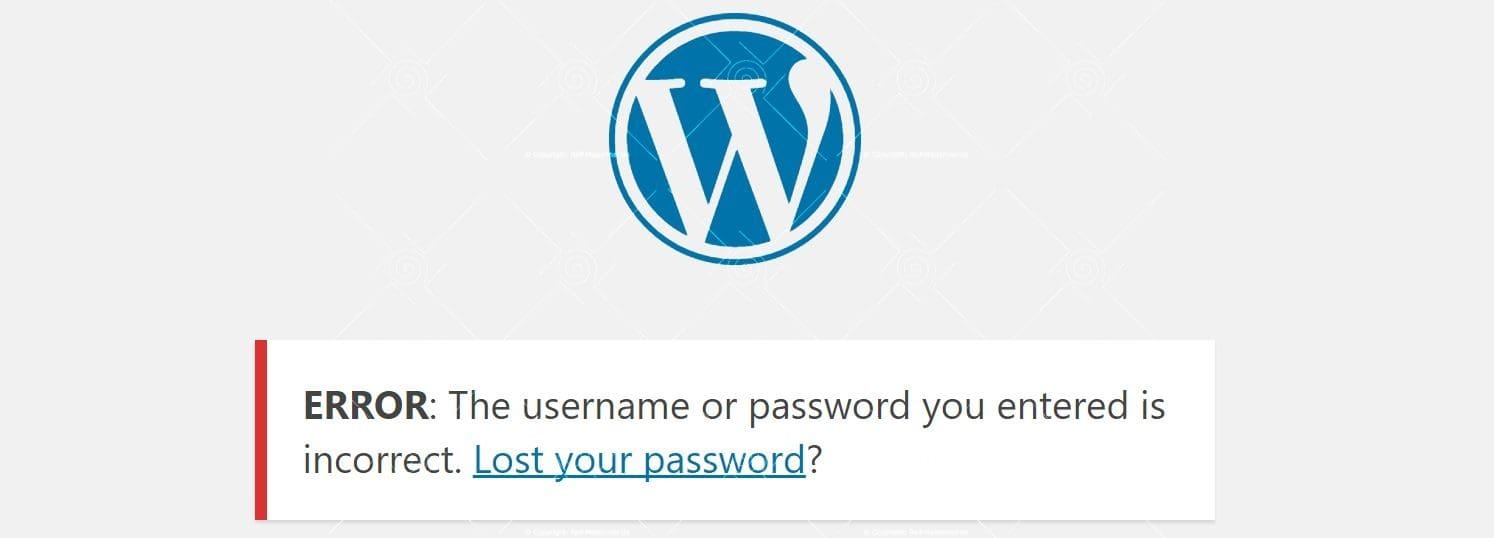Es soll vorkommen, dass Menschen ihr Passwort vergessen. Das passiert wohl jedem einmal und sehr effektive Mechanismen wurden erdacht, um zu ermöglichen, das jeder sein Passwort möglichst selbst zurücksetzen kann. Faulheit der Admins oder schlichte Überforderung? Sicher spielt auch der Sicherheitsaspekt eine große Rolle dabei. In WordPress gibt es drei Möglichkeiten, ein vergessenes Passwort zurückzusetzen.
In den meisten Fällen sollte das folgende Vorgehen funktionieren:
Es ist die Standard-Vorgehensweise, wie sie inzwischen von vielen Webseiten bekannt ist.
- rufen Sie den Login-Screen auf (http://ihr-blog.de/wp-admin)
- klicken Sie auf „Passwort vergessen“
- geben Sie Ihren Benutzernamen oder die Emailadresse des Kontos an
- WordPress verschickt eine Email an die angegebene Adresse – wenn diese zu einem Nutzer passt bzw. an die Emailadresse, die zu dem angegebenen Nutzer in der Datenbank hinterlegt ist.
 |
 |
 |
Die Email lautet in etwa so:
„Jemand hat das Zurücksetzen des Passworts für folgendes Benutzerkonto angefordert: https://www.ihr-blog.de/ Benutzername: xxxxyyyy Falls dies nicht beabsichtigt war, ignoriere einfach diese E-Mail. Es wird dann nichts passieren. Um dein Passwort zurückzusetzen, besuche folgende Adresse: <https://www.ihr-blog.de/wp-login.php?action=rp&key=SZM44aFPaz2lRc45WeO1&login=xxxxyyyy>“
- Durch den Klick auf den Link in Ihrer Email gelangen Sie nun zu einem Eingabefeld für ein neues Passwort. Ein Passwort wurde bereits generiert, lässt sich aber im Eingabefeld editieren.
- Nach der Bestätigung sollten Sie sich wieder einloggen können.
Passwort rücksetzen vom Admin-Screen aus.
Ja, das klingt schon komisch – ist aber vielleicht gar nicht so selten. Vielleicht haben Sie noch ein Mobilgerät oder einen anderen Computer, an dem Sie tatsächlich noch in der WordPress-Admin-Konsole eingeloggt sind. In diesem Falle können Sie Ihr Passwort über „Benutzer“ in der linken Leiste oder über „Profil bearbeiten“ oben rechts ändern. Scrollen Sie dann nach unten zum Punkt „Benutzerkonten-Verwaltung“.
 |
Passwort zurücksetzen über die Datenbank
Der vielleicht aufwändigste Weg ist der Weg über die Datenbank. Hier kann einiges schief gehen, deswegen macht sich an dieser Stelle ein Backup der Datenbank gut. Sollten Sie selbst keine Möglichkeit zu einem Backup haben, dann fragen Sie Ihren Hoster – er sollte in der Lage sein, ein Backup Ihrer Datenbank zu machen und im Ernstfall auch wieder einzuspielen. Im Idealfall haben Sie ein aktuelles Backup Ihrer Datenbank in UpdraftPlus. Hier haben Sie im Ernstfall die Möglichkeit, WordPress in wenigen Minuten neu aufzusetzen und ein Backup einzuspielen. (Das Passwort haben Sie dann aber immer noch nicht zurückgesetzt.)
- Loggen Sie sich zuerst in Ihrem Hostingaccount ein und rufen Sie phpMyadmin auf.
Je nachdem, bei welchem Hoster Sie sind, kann das unterschiedlich aussehen – deswegen an dieser Stelle kein Screenshot - Suchen Sie nun auf der linken Seite im phpMyAdmin die Tabelle „xyz_users“.
Der erste Teil des Namens variiert dabei, ich habe hier als Beispiel „xyz“ geschrieben. - Suchen Sie den zu ändernden Benutzernamen und klicken Sie auf das Editiersymbol.
In meiner phpMyAdmin-Version ist das ein Stift. - Wählen Sie in der Spalte „password“ oder auch „user_pass“ die Funktion „MD5“ aus und geben Sie im Feld „Wert“ Ihr neues Passwort ein. Überschreiben Sie dabei, was vorher in dem Feld stand.
- Klicken Sie OK.
- Das Passwort wird nun verschlüsselt und gespeichert.
Nach dem Refresh der Seite sehen Sie kryptische Zeichen in dem Eingabefeld – das soll so sein, zeigt Ihnen damit an, dass die Verschlüsselung funktioniert hat. - Sie sollten sich nun mit dem neu vergebenen Passwort einloggen können.
Sollte an dieser Stelle kein Erfolg eingetreten sein, versuchen Sie die Prozedur erneut. Nur zu leicht vertippt man sich und hat dann wieder keinen Zugang. Da das Passwort hier nicht doppelt eingegeben werden muss, passiert relativ leicht ein Fehler.